Windows7系统连接WiFi详细教程
一、准备工作
在开始设置前,请确保:
您的电脑配备无线网卡且已启用
WiFi路由器已正常开启
您知道要连接的WiFi名称和密码
二、连接WiFi步骤
方法1:通过系统托盘连接
点击桌面右下角的网络图标(类似信号条的图标)
在弹出的窗口中会显示可用的无线网络列表
找到您要连接的WiFi名称并点击
勾选"自动连接"选项(可选)
点击"连接"按钮
输入WiFi密码后点击"确定"
方法2:通过控制面板设置
点击开始菜单 > 控制面板
选择"网络和Internet" > "网络和共享中心"
点击左侧的"管理无线网络"
点击"添加"按钮
选择"手动创建网络配置文件"
输入WiFi名称、安全类型和密码
点击"下一步"完成设置
三、常见问题解决
1. 找不到无线网络图标
解决方法:
检查无线网卡驱动是否安装
在设备管理器中启用无线网卡
按Win+R输入services.msc,确保WLAN AutoConfig服务已启动
2. 连接后无法上网
解决方法:
检查路由器是否正常联网
尝试重启路由器和电脑
右键网络图标选择"疑难解答"
3. 忘记WiFi密码
解决方法:
登录路由器管理界面查看
在已连接过的电脑上通过netsh wlan show profile name="WiFi名称" key=clear命令查看
四、注意事项
公共WiFi建议关闭网络发现和文件共享
定期更新无线网卡驱动可提升连接稳定性
信号弱时可尝试调整路由器位置或使用WiFi信号放大器